- Muallif Jason Gerald [email protected].
- Public 2023-12-16 11:45.
- Oxirgi o'zgartirilgan 2025-01-23 12:51.
Mac OS X o'z foydalanuvchilariga yordam beradigan turli xil imkoniyatlarga ega. Ulardan biri - topish va ko'rishni osonlashtirish uchun kursor hajmini oshirish. Mac OS X.11 El Capitan shuningdek, sichqonchani oldinga va orqaga siljitish paytida kursor ekranini vaqtincha kattalashtirish xususiyatini ham taklif qiladi.
Qadam
2 -usul 1: Mac OS 10.8 va yangi versiya
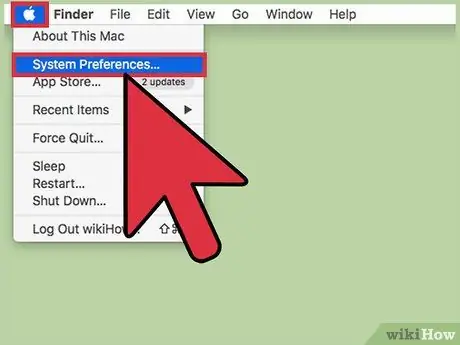
Qadam 1. Tizim afzalliklari dasturini oching
Agar bu parametr Dock-da mavjud bo'lmasa, ekranning chap yuqori burchagidagi Apple logotipini () bosing. Ochilgan menyudan tizim parametrlarini tanlang.
Bu ko'rsatmalar Mac OS 10.8 Mountain Lion, 10.9 Mavericks, 10.10 Yosemite va 10.11 El Capitan uchun amal qiladi. Agar siz Mac OS X ning oldingi versiyasidan foydalanayotgan bo'lsangiz, keyingi usulga o'ting
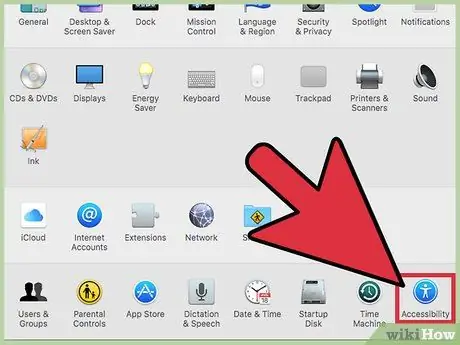
Qadam 2. "Maxsus imkoniyatlar" ni bosing
Ichida oq tayoqcha tasvirlangan ko'k doira belgisini qidiring. Agar u mavjud bo'lmasa, oynaning yuqori qismidagi qidirish satriga "Maxsus imkoniyatlar" ni kiriting. Keyin tegishli tugma belgilanadi.
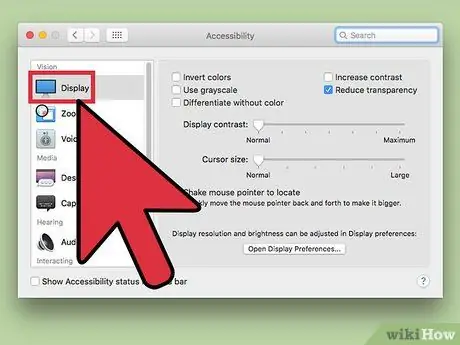
Qadam 3. Chap panelda "Displeylar" ni tanlang
Bu parametr ish stoli tasvirining yonida joylashgan.
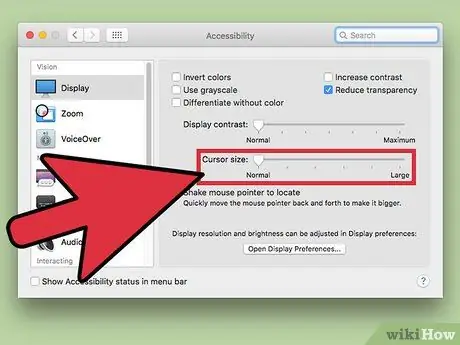
Qadam 4. "Kursor o'lchami" panelini siljiting
Kursor hajmini kattalashtirish uchun slayderni bosing, ushlab turing va o'ngga suring.
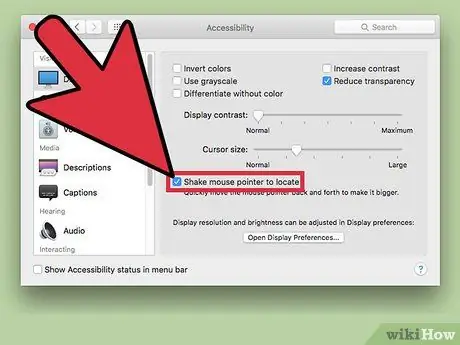
Qadam 5. Sichqonchani surish yoki silkitish variantlari haqida bilib oling
Agar siz Mac OS X 10.11 El Capitan -dan foydalanayotgan bo'lsangiz, kursor o'lchamlari panelida "Sichqoncha ko'rsatgichini topish uchun silkiting" degan boshqa xususiyatni ko'rishingiz mumkin. Agar katakcha belgilansa, sichqoncha tez siljiganida yoki silkinganda kursor hajmi vaqtincha kattalashadi.
- Bu xususiyat Mac OS X 10.10 yoki undan oldingi versiyalarda mavjud emas.
- Aylanadigan kursor harakati yonma -yon harakatga qaraganda yaxshiroq ishlaydi.
2 -usul 2: Mac OS 10.4 dan 10.7 gacha
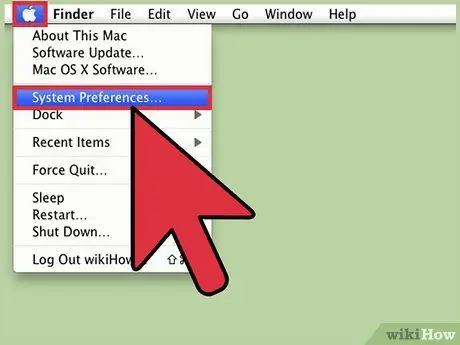
Qadam 1. Tizim afzalliklari dasturini oching
Dock-dagi "Tizim sozlamalari" belgisini bosing yoki ekranning yuqori chap burchagidagi ochiladigan menyudan tanlang.
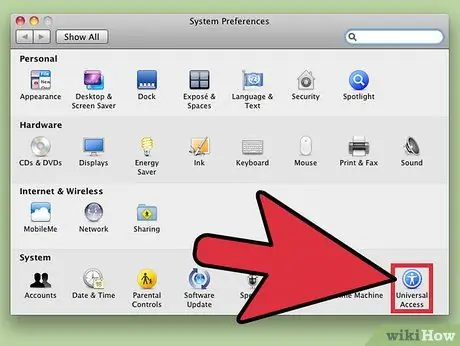
Qadam 2. "Universal kirish" ni bosing
Bu tugma "Tizimlar" bo'limida joylashgan.
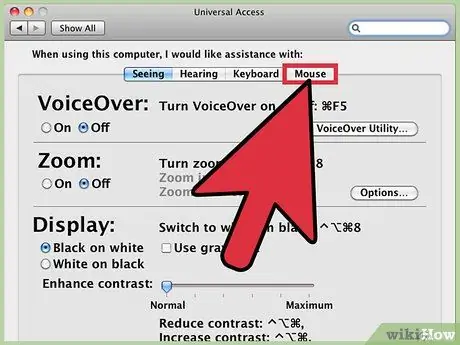
Qadam 3. "Sichqoncha" yoki "Ko'rish" yorlig'ini qidiring
Siz foydalanayotgan OS X versiyasiga qarab, kursor o'lchamlari variantlari ushbu yorliqlardan birida joylashgan:
- "Ko'rgazmalar"
- "Sichqoncha"
- "Sichqoncha va kuzatuv paneli"
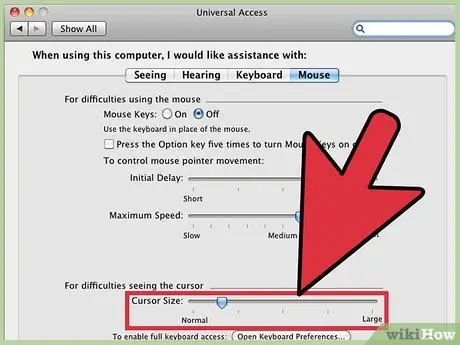
Qadam 4. Kursorning o'lchamini o'zgartiring
Ushbu yorliqlardan birida "Kursor o'lchami" slayder mavjud. Sichqoncha kursorini kattalashtirish uchun slayderni bosing va suring.
Maslahatlar
- Siz Mac OS X versiyasini ekranning yuqori chap burchagidagi Apple logotipini () bosish orqali tekshirishingiz mumkin, so'ngra ushbu Mac haqida.
- Bu variant Mac OS X ning oldingi versiyalarida (10.3 yoki undan oldingi) mavjud bo'lmasligi mumkin.






